
Sisu
- PS4 vilkumise või vilkuva sinise valguse levinumad põhjused
- Vilkuv sinise valguse probleemiga viga PS4
- Soovitatavad näidud:
- Hankige meilt abi
Sõltumata sellest, kas olete PS4-s uus või mitte, nõuab vilkuv sinine tuli kindlasti tähelepanu. Teie PlayStationi konsool võib näidata erinevaid valguse indikaatoreid ja vilkuv tuli võib olla signaal tõsistest probleemidest või ajutine viga. See probleem tekkis konsooli esimeste pakettidega aastaid tagasi ja siiani pole probleem lõplikult kadunud.
Kui olete üks ebaõnnestunud PS4 omanikest, kellel on see probleem, aitab see veaotsingu juhend põhjuse tuvastada. Loodetavasti saate probleemi lahendada allpool toodud lahenduste abil.
PS4 vilkumise või vilkuva sinise valguse levinumad põhjused
Kuigi sinise valgusega vilkuva PS4 probleem ei ole enam nii laialt levinud kui aastaid tagasi, on seda siiski aeg-ajalt kogenud paljud kasutajad. See on tingitud asjaolust, et probleemi võivad põhjustada mitmed tegurid. Allpool on toodud mõned levinumad põhjused, mille oleme selle probleemi jaoks aastate jooksul tuvastanud.
Juhuslik PS4 viga.
Teie PS4 võib süsteemi juhusliku tõrke tõttu ajutiselt näidata vilkuvat sinist tuld. See võib juhtuda, kui konsooli on pikka aega pidevalt kasutatud. Samuti on võimalik, et süsteem on külmunud. Proovige see taaskäivitada ja vaadake, kas probleem kaob iseenesest.
Mittefunktsionaalne PS4 toiteallikas.
Kui teie PS4 ei lülitu sisse ja näitab ainult vilkuvat sinist tuld, võib probleem olla selle toiteallikas. Toitepinge võib toite kergesti kahjustada. Proovige PSU konsoolist ja seinakontaktist lahti ühendada ja laske sellel vähemalt 10 sekundit puhata. Kui see ei aita, eemaldage see voolupistikust ja ühendage see otse seinakontakti.
Teleriprobleem.
Mõnel juhul võib teleriprobleem takistada konsooli käivitamist. Veenduge, et teie teleri püsivara on täielikult uuendatud. Kui te ei tea, kuidas seda teha, lugege selle dokumentatsiooni või kasutusjuhendit.
Vale HDMI-kaabel.
Vigane HDMI võib põhjustada hulga hõlpsasti tuvastatavaid probleeme, nagu näiteks video või heli puudumine või puudumine või vilkuv sinine tuli PS4-l. Kui kaabli kahjustamisel on isolaatori paindumise või purunemise nähtav märk, asendage see ja kontrollige probleemi. Enne kaabli mõlema otsa lahti ühendamist lülitage teler ja PS4 kindlasti välja.
PS4 tarkvara tõrge.
Mõnikord võib juhuslik tarkvaraviga põhjustada valguse indikaatorprobleeme PS4-l. Kui olete oma konsooli kasutanud ainult võrguühenduseta mängimiseks, ühendage see Internetiga ja vaadake, kas tarkvarauuendus on saadaval.
Konsooli riistvara rike.
Tõsisem põhjus vilkuva sinise valguse probleemiks on PS4 riistvaraprobleem. Kui ükski allolevatest lahendustest ei aita, võite eeldada, et teie PS4-probleemi võib põhjustada riistvaraline rike.
Vilkuv sinise valguse probleemiga viga PS4
Allpool on toodud sammud, mida saate teha oma PS4 vilkuva sinise valguse probleemi lahendamiseks.
- Taaskäivitage konsool.
Teie PS4 konsool ei pruugi alglaadimisprotsessi lõpule viia ja takerdub. Proovige see kõigepealt kontrolleril välja lülitada ja vaadake, kas see töötab. Samuti võite proovida seda taaskäivitada, vajutades ja hoides ees toitenuppu. Kui see ei reageeri, eemaldage see seinakontaktist või toitepistikust ja oodake enne uuesti sisselülitamist umbes 1 minut.

- Proovige käivitada PS4 turvarežiimis.
PS4 taaskäivitamiseks turvarežiimis tehke järgmist. Peaksite seda tegema, kui teie PS4 on kinni jäänud, kuid ei käivitu normaalselt. Turvarežiimi käivitamiseks toimige järgmiselt.
-Lülitage PS4 välja, vajutades ees olevat toitenuppu. See peaks paar korda vilkuma, enne kui konsool välja lülitub.
-Vajutage toitenuppu ja hoidke seda all, kuni kuulete kahte piiksu: ühte esimest vajutades ja teist seitse sekundit hiljem.
-Ühendage oma DualShock 4 kontroller USB-kaabli abil.
-Vajutage kontrolleri keskel asuvat nuppu PS.
Kui teie PS4 konsool käivitub ülaltoodud toimingute abil edukalt turvarežiimi, tähendab see, et probleemi põhjuseks on tõenäoliselt tarkvara olemus. Kontrollige võimalike tarkvaraprobleemide lahendamiseks värskendusi.
Võite proovida kasutada ka Vormindage PS4 või Vormindage PS4 (installige süsteemitarkvara uuesti) võimalused selles režiimis võimalike tarkvaraprobleemide lahendamiseks.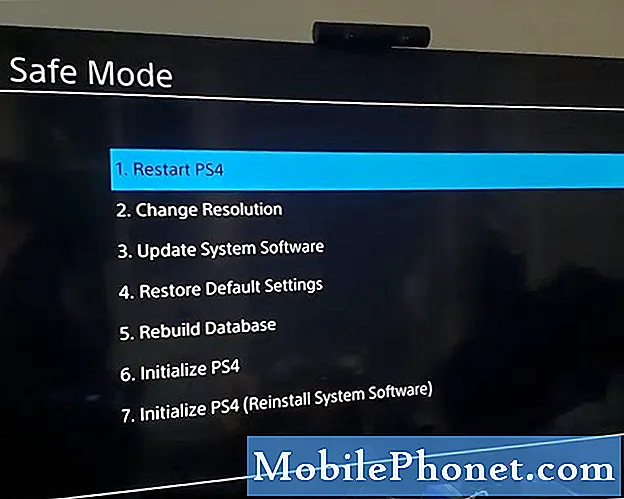
- Kontrollige toiteallikat.
Kui te ei saa konsooli turvarežiimi lülitada, kontrollige kindlasti toiteallikat või PSU-d. Seda saate teha, kui hoiate konsooli ees toitenuppu vähemalt 10 sekundit all. Kui konsool annab kaks piiksu või lülitub välja, laske tal oma asju teha. Seejärel ühendage toitekaabel seinakontaktist ja konsooli tagumisest küljest umbes minutiks lahti.

- Kasutage mõnda teist HDMI-kaablit.
Nagu eespool mainitud, võib üks PS4 probleemide põhjustest olla HDMI-kaabel. Kui teil on mõni teine kaabel, proovige seda kasutada ja vaadake, kas see probleemi lahendab. Enne vooluvõrgust eemaldamist veenduge, et nii teler kui ka konsool on välja lülitatud.

- Kontrollige PS4 ja teleri HDMI-porti.
Kas TV või PS4 konsooli painutatud HDMI-pistik võib samamoodi põhjustada vilkuva sinise valguse probleemi. Veenduge, et kontrolliksite visuaalselt mõlema seadme HDMI-porte. Kui PIN-kood on rikutud või painutatud, lõpetate tõenäoliselt seadme parandamise, kuna selle vastu pole abi.

- Värskendage teleri püsivara.
Kuna telerid on aastate jooksul arenenud, võib kõik, eriti asja tarkvaraline pool, mõnikord segamini ajada. Ehkki tootjad teevad kõik endast oleneva, et muuta oma tooted võimalikult ühilduvaks ja vigadeta, võib kodeerimisvigu või -viga siiski ette tulla. Teleri püsivara probleemide vähendamiseks veenduge, et kontrolliksite sellel hetkel tarkvaravärskendust.
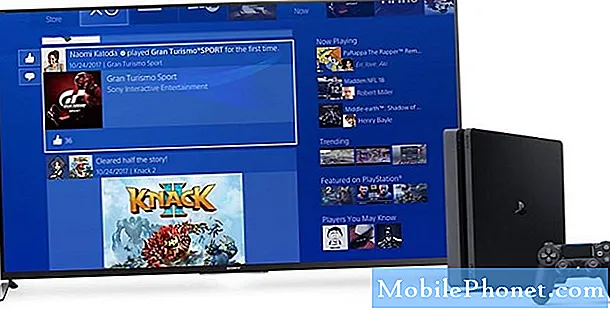
- Veenduge, et PS4 kõvaketas töötab.
Kõvaketta kontrollimine PS4-l on soovitatav ainult kogenud kasutajatele. See nõuab konsooli avamist (ja garantii kehtetuks tunnistamist) ja kõvaketta kahjustamise ilmsete tunnuste otsimist. Kui te ei saa mõlemat teha, laske professionaalil seda teie eest teha. Veelgi parem, saatke konsool remonti.

Remont: hankige abi Sony teeninduskeskusest või kolmanda osapoole kauplusest
Kui ükski selles juhendis toodud lahendustest ei aita probleemi lahendada, peab teie PS4-probleemil olema tõsisem põhjus. Vähemalt vaatate siinkohal remondivõimalusi, seega pöörduge abi saamiseks kindlasti Sony poole. Soovitame seda isegi siis, kui teie konsoolil on juba garantii aegumine (kuid teie või keegi teine pole seda avanud). Kui teie PS4 avasite varem teie või sõltumatu tehnik, keeldub Sony seda vaatamast. Sellises olukorras proovige tuua konsool kolmanda osapoole remonditöökotta.
Soovitatavad näidud:
- Xbox One'i kontrolleri lihtne parandus ei lülitu sisse Pole voolu
- Netflixi vaatamise või voogesituse lihtsad sammud Xbox One'is
- Xbox One'i taaskäivitamise või taaskäivitamise lihtsad viisid
- Lihtne lahendus Xbox One jaoks, millel on kinni jäänud ketas (kettaseadet ei avata)
Hankige meilt abi
Kas teil on telefoniga probleeme? Võtke meiega selle vormi abil julgelt ühendust. Püüame aidata. Samuti loome videoid neile, kes soovivad järgida visuaalseid juhiseid. Veaotsingu saamiseks külastage meie TheDroidGuy Youtube'i kanalit.


